
Чтобы не уступать другим ужасным производителям ПК, HP тихо, удаленно установка службы телеметрии известна как «HP Touchpoint Manager» на своих ПК по крайней мере с 15 ноября 2017 года. Он отправляет данные обратно в HP, вводя дыры в безопасности и, как правило, замедляет работу ПК.
Что делает HP Touchpoint Manager и почему он вам, вероятно, не нужен
СВЯЗАННЫЕ С: Как проверить, есть ли на вашем ноутбуке HP кейлоггер Conexant
В HP Touchpoint Manager на веб-сайте говорится, что эта услуга представляет собой инструмент удаленного управления, «предоставляемый как часть возможностей HP Service as a Service (DaaS) Analytics и упреждающего управления». В страница сведений для этого программного обеспечения перечислены различные функции, которые оно имеет, от возможности стереть данные с устройства и установить политику брандмауэра до функций восстановления пароля и развертывания приложений.
Это все хорошо для корпоративных клиентов, но почему HP устанавливает эту услугу на домашних компьютерах? Компания HP установила эту услугу на моем личном ноутбуке, который я приобрел сам. Я не один такой, и HP вообще не объяснила почему. Вы действительно не хотите, чтобы это программное обеспечение было установлено, если ваше рабочее место не использует его. Не рекомендуется устанавливать и запускать подобное программное обеспечение для удаленного управления, если оно не используется. Это потенциальная дыра в безопасности, которая может открыть ваш компьютер для атаки.
Кроме того, похоже, что он также отправляет данные о вашем ПК в HP один раз в день. Скорее всего, эти данные являются полезной системной информацией, но мы на самом деле не знаем, что они отправляют, что не совсем заставляет нас оставлять программное обеспечение установленным.
Обновить : HP рассказала Лаптоп Магазине что Touchpoint Analytics собирает информацию о работе оборудования и сохраняет их на вашем локальном диске. Эти данные отправляются в HP только в том случае, если вы решили поделиться диагностической информацией с HP при настройке устройства. Если вы обратитесь в HP за поддержкой, компания сможет получить доступ к этой информации с вашего разрешения.
Наконец, некоторые пользователи компьютеров HP составление отчетов высокая загрузка ЦП и различные другие проблемы, которые служба вызывает в их системе. HP заявила, что программа «проходит интенсивное тестирование производительности», но «загружает обновления», что может привести к высокому использованию ресурсов.
Значит, программа ничего не делает, если вы не позвоните в HP по телефону для получения поддержки, а находится в фоновом режиме и тратит ресурсы на выполнение обновлений? Для нас это звучит как определение раздутого, бесполезного, расходующего ресурсы программного обеспечения.
Вариант первый: удалить программное обеспечение
К счастью, вы можете удалить это программное обеспечение, если оно есть на вашем компьютере. Для этого перейдите в Панель управления> Удалить программу. Вы также можете просто нажать Windows + R, ввести «appwiz.cpl» и нажать Enter, чтобы перейти прямо сюда.
Выберите в списке «HP Touchpoint Analytics Client» и нажмите кнопку «Удалить / Изменить», чтобы удалить его с вашего ПК.
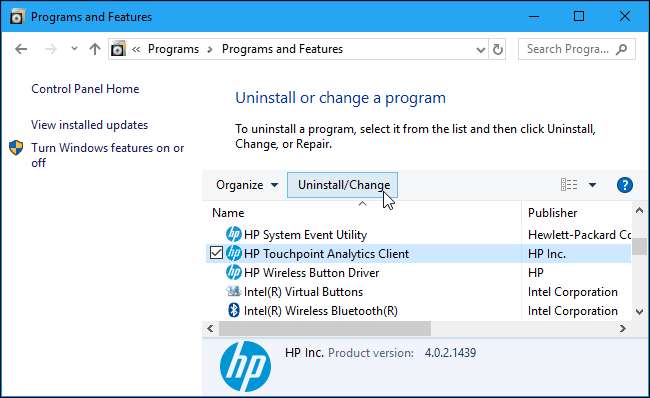
Если вы не видите это приложение, значит, на вашем компьютере нет соответствующего программного обеспечения. Его также можно назвать чем-то вроде «HP Touchpoint Manager» на разных ПК. Найдите здесь все, что начинается с «HP Touchpoint», и удалите его.
Вариант второй: отключить службу
Вы также можете отключить службу, не удаляя программное обеспечение с вашего компьютера, если хотите. Однако удаление программного обеспечения также приведет к удалению службы, поэтому вам не нужно этого делать, если вы уже удалили программное обеспечение.
Для этого откройте меню «Пуск» и найдите «Службы». Щелкните появившийся ярлык «Службы». Вы также можете просто нажать Windows + R, ввести «services.msc» и нажать Enter.
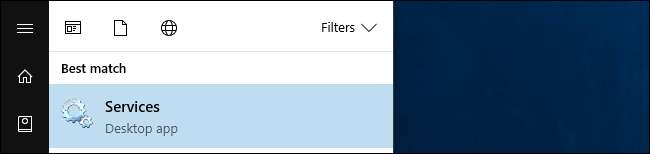
Прокрутите список вниз и найдите службу «HP Touchpoint Analytics». Щелкните его правой кнопкой мыши и выберите «Свойства».
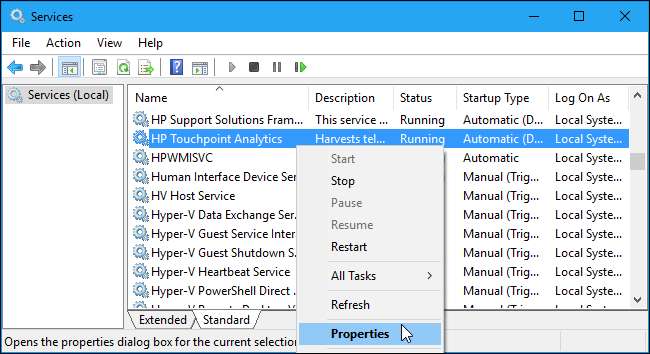
Сначала щелкните поле «Тип запуска» и установите для службы значение «Отключено», чтобы предотвратить ее автоматический запуск в будущем.
Во-вторых, нажмите кнопку «Стоп», чтобы остановить службу.
Нажмите «ОК», чтобы сохранить изменения.
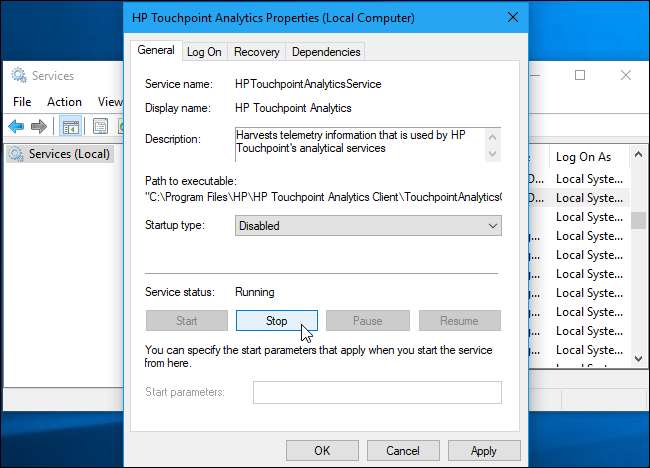
Служба отключена и больше не должна работать. Будем надеяться, что HP не будет использовать какие-либо трюки и переустанавливать или повторно включать это программное обеспечение в будущем, но вы никогда не знаете, так что следите.
Кредит изображения: Аарон Ю






